- אם זה קורה בזמן שאתה עובד ב- Chrome, BSoD עלול להיגרם על ידי הגדרות דפדפן מסוימות.
- לפעמים, Google Chrome גורם לשגיאת BSoD MEMORY_MANAGEMENT.
- לא משנה השגיאה, לא אמורה להיות לך בעיה לתקן אותה אם אתה משתמש בכלי לפתרון בעיות BSoD.
- כניסה למצב בטוח באמצעות Networking ב- Windows 10 תעזור לך לבדוק אם הבעיה היא Chrome או המערכת שלך.
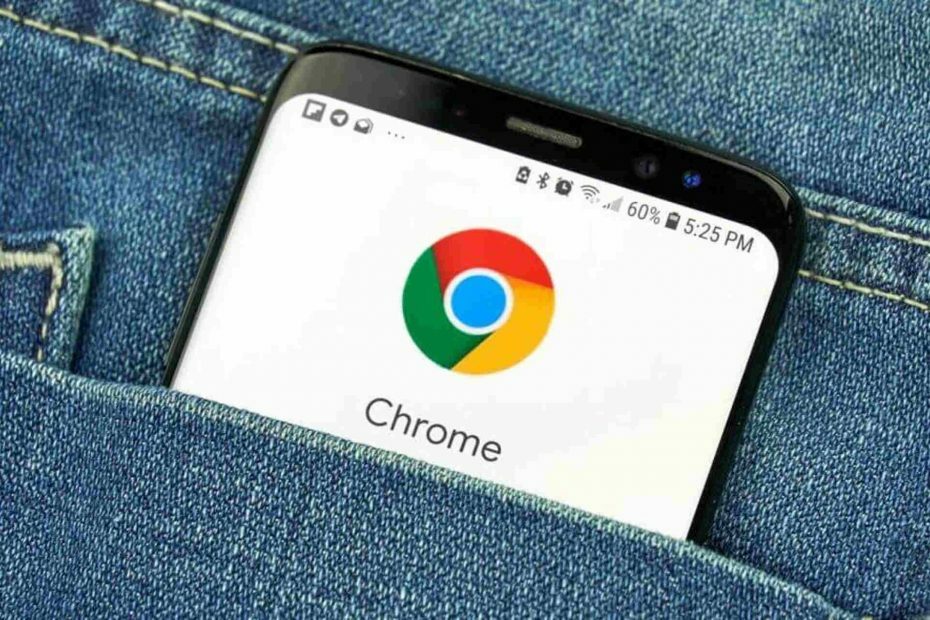
- העברה קלה: השתמש בעוזר האופרה להעברת נתונים יוצאים, כגון סימניות, סיסמאות וכו '.
- מיטוב השימוש במשאבים: נעשה שימוש יעיל יותר בזיכרון ה- RAM שלך מאשר ב- Chrome
- פרטיות משופרת: משולב VPN בחינם ובלתי מוגבל
- ללא מודעות: חוסם מודעות מובנה מאיץ את טעינת הדפים ומגן מפני כריית נתונים
- הורד את האופרה
אנו יכולים להסכים כי א מסך כחול של מוות הוא משהו שאף אחד לא רוצה לראות במחשב Windows שלו. הם מופיעים לעיתים רחוקות אך כאשר הם מופיעים, אז הם בהחלט מצביעים על נושא מרכזי.
מספר נכבד של משתמשים דיווח על BSoD שנגרם על ידי Chrome בזמן שהם נודדים באינטרנט או צופים סרטוני יוטיוב. ככל הנראה, המערכת פשוט התרסקה עליהם.
כעת, אנו חוששים שהעניין הזה כמעט ולא נגרם על ידי Chrome בפני עצמו. הדפדפן הוא כנראה רק טריגר. עם זאת, יש לנו מספר רב של צעדים שתוכל לנסות, ובתקווה, לטפל ב- BSoD לתמיד.
כיצד לתקן BSoD הנגרם על ידי Chrome ב- Windows 10
- השבת האצת חומרה
- נסה פותר בעיות BSoD
- הפעל SFC ו- DISM
- השבת את האתחול המהיר והפעל את המחשב במשטר אתחול נקי
- אתחול למצב בטוח
- עדכן את Windows ו- BIOS
- הפעל את מנהל האימות והתקן מחדש מנהלי התקנים נכשלים
- התקן מחדש את Windows 10
1. השבת האצת חומרה
- לִפְתוֹחַ כרום.
- לחץ על תפריט שלוש הנקודות ופתח הגדרות.
- בסרגל החיפוש, הקלד חומרה.
- כבה את הסימן "השתמש בהאצת חומרה כשניתן" הגדרה.
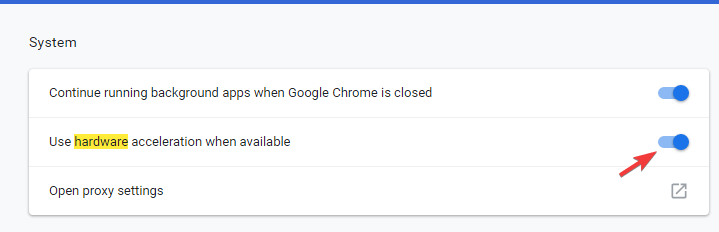
- הפעל מחדש את הדפדפן שלך.
2. נסה פותר בעיות BSoD
מתקן מסך כחול ייעודי יבדוק את כל הבאגים האפשריים שעשויים להוביל לבעיה זו, כך שייתכן שזו הזריקה הטובה ביותר שלכם להיפטר ממנה ולמנוע אירועים כאלה בעתיד.

רסטורו מופעל על ידי מסד נתונים מקוון הכולל את קבצי המערכת הפונקציונליים העדכניים ביותר עבור מחשבי Windows 10 המאפשרים לך להחליף בקלות כל רכיב העלול לגרום לשגיאת BSoD.
תוכנה זו יכולה גם לעזור לך על ידי יצירת נקודת שחזור לפני שתתחיל בתיקונים, ותאפשר לך לשחזר בקלות את הגרסה הקודמת של המערכת שלך אם משהו משתבש.
כך ניתן לתקן שגיאות רישום באמצעות Restoro:
- הורד והתקן את Restoro.
- הפעל את היישום.
- המתן שהתוכנה תזהה בעיות יציבות וקבצים פגומים אפשריים.
- ללחוץ התחל בתיקון.
- הפעל מחדש את המחשב שלך כדי שכל השינויים ייכנסו לתוקף.
ברגע שתהליך התיקון הסתיים, המחשב האישי שלך אמור לעבוד ללא בעיות, ולא תצטרך לדאוג לשגיאות BSoD או לזמני תגובה איטיים שוב.
⇒ קבל רסטורו
הצהרת אחריות:צריך לשדרג את התוכנית הזו מהגרסה החינמית על מנת לבצע כמה פעולות ספציפיות.
3. הפעל SFC ו- DISM
- בסרגל החיפוש של Windows, הקלד cmd. לחץ באמצעות לחצן העכבר הימני על שורת הפקודה והפעל אותה כמנהל.
- בשורת הפקודה, הקלד sfc / scannow ולחץ על Enter.
-
לאחר סיומה, הקלד את הפקודה הבאה ולחץ על Enter אחרי כל אחת מהן:
- DISM / מקוון / ניקוי-תמונה / ScanHealth
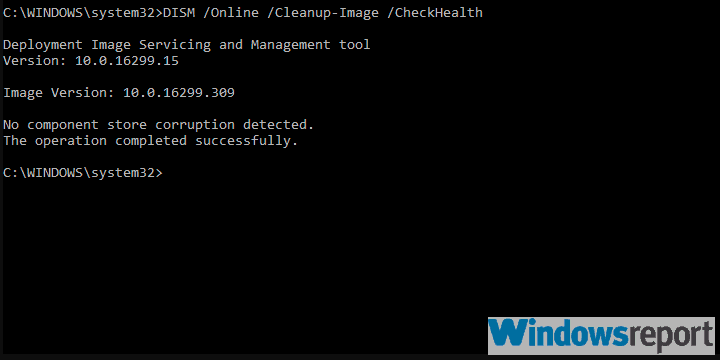
- DISM / Online / Cleanup-Image / RestoreHealth
- DISM / מקוון / ניקוי-תמונה / ScanHealth
- כאשר ההליך מסתיים, הפעל מחדש את המחשב האישי.
נושא זה כנראה חורג מ- Chrome. ייתכן שאנחנו מסתכלים על ה- שחיתות במערכת Windows כלשהי והדרך הטובה ביותר לפתור אותה היא בשילוב SFC ו- DISM.
שני אלה הם כלי השירות המובנים המופעלים דרך שורת הפקודה המוגבהת. לאחר שתפעיל אותם, הם יסרקו אחר שגיאות מערכת ויתקנו אותם על ידי החלפת קבצים פגומים או לא שלמים.
4. השבת את האתחול המהיר והפעל את המחשב במשטר אתחול נקי
- בסרגל החיפוש של Windows, הקלד כּוֹחַ ולפתוח הגדרות כוח ושינה.
- הקלק על ה הגדרות מתח נוספות.
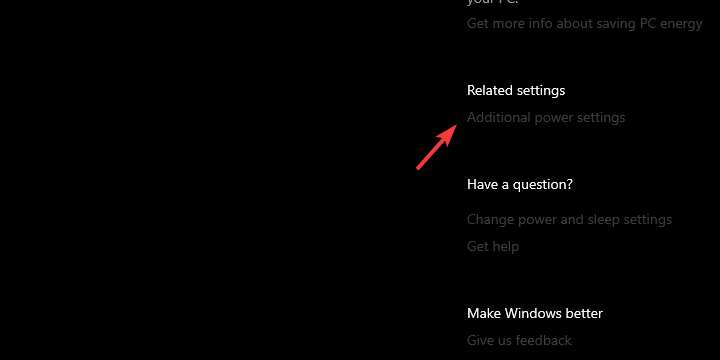
- הקלק על ה בחר מה לעשות כפתורי ההפעלה מהחלונית השמאלית.
- בחר שנה הגדרות שאינן זמינות כרגע.
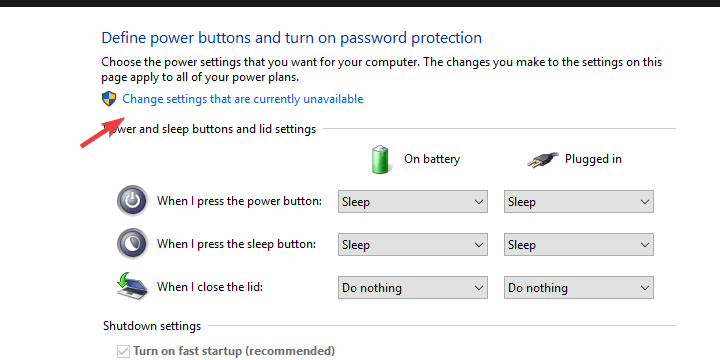
- השבת את ההפעלה המהירה ואשר שינויים.
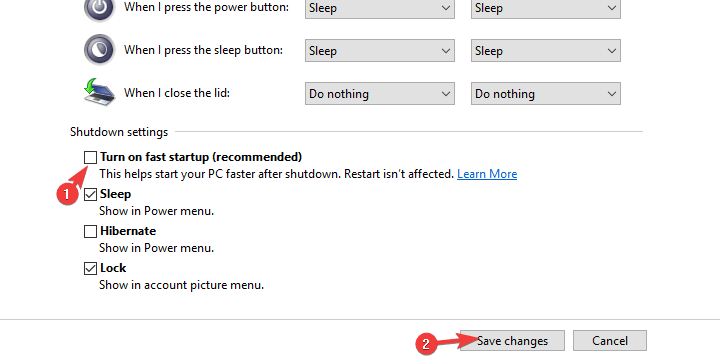
- כעת, בסרגל החיפוש של Windows, הקלד msconfig ולפתוח הגדרות מערכת.
- בכרטיסיה שירותים, סמן את הסתר את כל שירותי Microsoft קופסא.
- נְקִישָׁה השבת הכל כדי להשבית את כל שירותי צד שלישי פעילים.
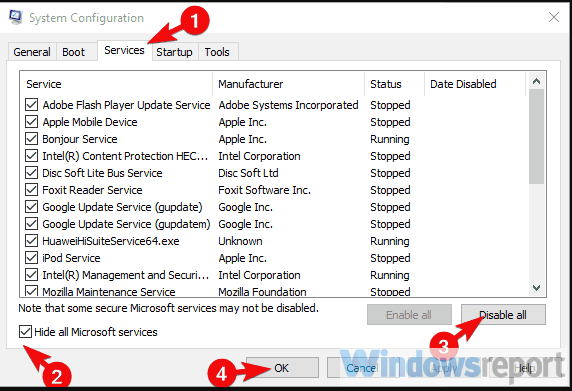
- בחר אתסטארט - אפלשונית וללכת אלמנהל משימות.
- מנע מכל התוכניות להתחיל במערכת ואשר שינויים.
- הפעל מחדש את המחשב האישי שלך.
אתחול נקי אמור לבטל את ההשפעה השלילית האפשרית של יישומי צד שלישי על יציבות המערכת שלך.
5. אתחול למצב בטוח
- במהלך האתחול, כאשר מופיע לוגו Windows, לחץ והחזק את לחצן ההפעלה עד לכיבוי המחשב.
- הפעל את המחשב וחזור על ההליך 3 פעמים. בפעם הרביעית שאתה מפעיל את המחשב האישי,תפריט התאוששות מתקדם צריך להופיע.
- בחרפתרון בעיות.
- בחראפשרויות מתקדמותואזהגדרות הפעלה.
- נְקִישָׁהאיתחול.
- בחרמצב בטוח עם רשתמהרשימה.
- הפעל את Chrome וחפש שיפורים.
הפעל סריקת מערכת כדי לגלות שגיאות אפשריות

הורד את Restoro
כלי לתיקון מחשב

נְקִישָׁה התחל סריקה כדי למצוא בעיות ב- Windows.

נְקִישָׁה תיקון הכל כדי לפתור בעיות עם טכנולוגיות פטנט.
הפעל סריקת מחשב באמצעות כלי התיקון Restoro כדי למצוא שגיאות הגורמות לבעיות אבטחה ולהאטות. לאחר השלמת הסריקה, תהליך התיקון יחליף קבצים פגומים בקבצי ורכיבי Windows חדשים.
אם הבעיה נעלמת, אנו ממליצים בחום לבצע הוראות מהשלב הבא ברשימה זו. אם הוא עדיין קיים, עבור לשלב הבא.
למד כיצד להוסיף מצב בטוח לתפריט האתחול ב- Windows 10 מכיוון שהוא עשוי להיות שימושי בהמשך.
6. עדכן את Windows ו- BIOS

כעת אנו מגיעים לסיבה האפשרית ביותר ל- BSoD. ואלה נהגים. הדרך הפשוטה ביותר לטפל בכך היא לאפשר ל- Windows Update להתקין את כל מנהלי ההתקנים החסרים.
בנוסף, נצטרך שתצטרך לבדוק את ה- BIOS/ גרסת UEFI שאתה מריץ והחל עדכונים במידת הצורך. אתה יכול לגלות את כל מה שאתה צריך לדעת על BIOS מהבהב במדריך הנרחב שלנו.
לעדכון מנהל ההתקן, אנו מציעים לפתוח את מנהל ההתקנים ולבדוק אם קיימים עדכוני מנהלי התקנים. יש לנהל אותם באופן אוטומטי. אם זה לא עוזר, עבור לשלב הבא.
7. הפעל את מנהל האימות והתקן מחדש מנהלי התקנים נכשלים
- הקפד ליצור נקודת שחזור.
- לחץ לחיצה ימנית על התחל ופתח שורת פקודה (מנהל) מתפריט User Power.
- בשורת הפקודה הקלד מאמת ולחץ על Enter.
- החלונות יוקפצו.
- בחר "צור הגדרות מותאמות אישית (עבור מפתחי קוד)”ולחץ הַבָּא.
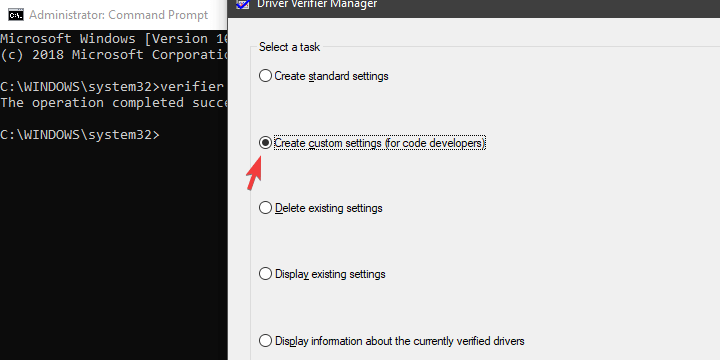
- בחר אימות קלט / פלט, כוח בכפוף לבקשות קלט / פלט, ו רישום IRP מהרשימה ולחץ הַבָּא.
- במסך הבא, לחץ על "בחר שמות נהגים מתוך רשימה".
- סמן הכל מנהלי התקנים שאינם של מיקרוסופט ולחץ סיים.
- אתחל מחדש את המחשב האישי ותן לאימות מנהל ההתקן לעבוד ברקע לא יותר מ- 48 שעות. 24 שעות צריך לעשות. אתה עלול לחוות ירידות ביצועים קלות מכיוון שהכלי יכביד על נהגים לצורך הבדיקה.
- לאחר 24 שעות בערך, פתח שוב את מנהל האימות של מנהל ההתקן ובחר באפשרות מחק את ההגדרות הקיימות ולחץ סיים. הפעל מחדש את המחשב האישי שלך.
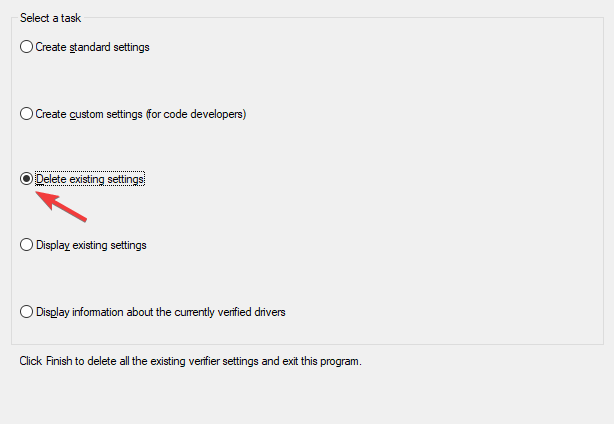
Driver Verifier, הכלי המובנה שמגלה פעולות לא חוקיות שנעשו על ידי נהגים מושחתים. כך תגלה איזה מנהל התקן מדויק גורם ל- BSoD ותוכל להתקין איטרציה נכונה בזמן.
8. התקן מחדש את Windows 10

לבסוף, אם אף אחד מהשלבים הקודמים לא עבד עבורך, אנו מציעים להתקין מחדש את Windows 10 בצורה נקייה. כמובן, הפעם אנו מציעים להסתמך על מנהלי התקנים שמספקים OEM במקום הגרסאות הגנריות שלהם שמספקים Windows Update. אם אינך בטוח כיצד להתקין את Windows 10, יש לנו מדריך מלא בנושא.
עם זאת, אנחנו יכולים לעטוף את זה. אם יש לך שאלות או הצעות, הקפד לספר לנו בסעיף ההערות למטה.
 עדיין יש לך בעיות?תקן אותם בעזרת הכלי הזה:
עדיין יש לך בעיות?תקן אותם בעזרת הכלי הזה:
- הורד את כלי התיקון למחשב זה דורג נהדר ב- TrustPilot.com (ההורדה מתחילה בעמוד זה).
- נְקִישָׁה התחל סריקה כדי למצוא בעיות של Windows שעלולות לגרום לבעיות במחשב.
- נְקִישָׁה תיקון הכל כדי לפתור בעיות עם טכנולוגיות פטנט (הנחה בלעדית לקוראים שלנו).
Restoro הורדה על ידי 0 קוראים החודש.


